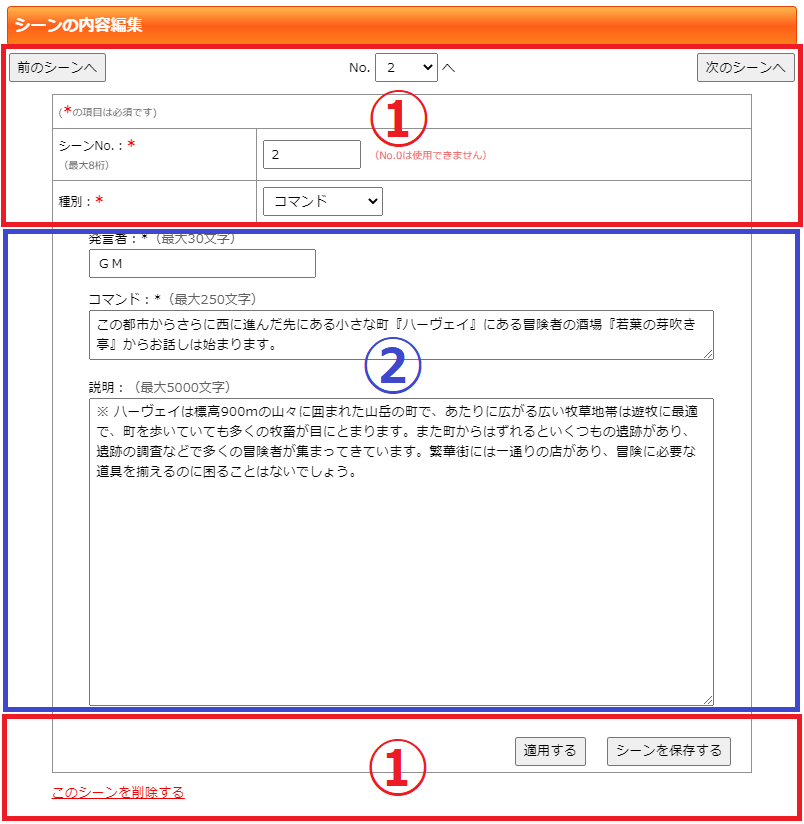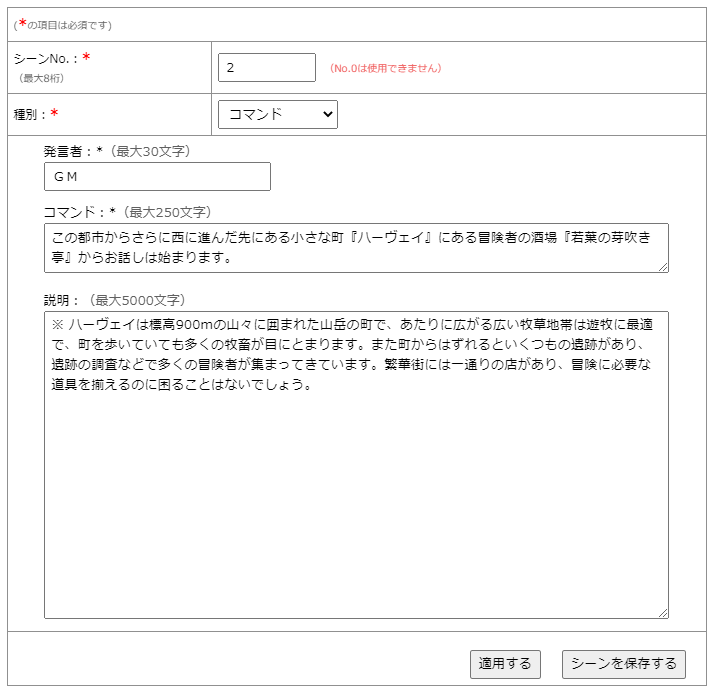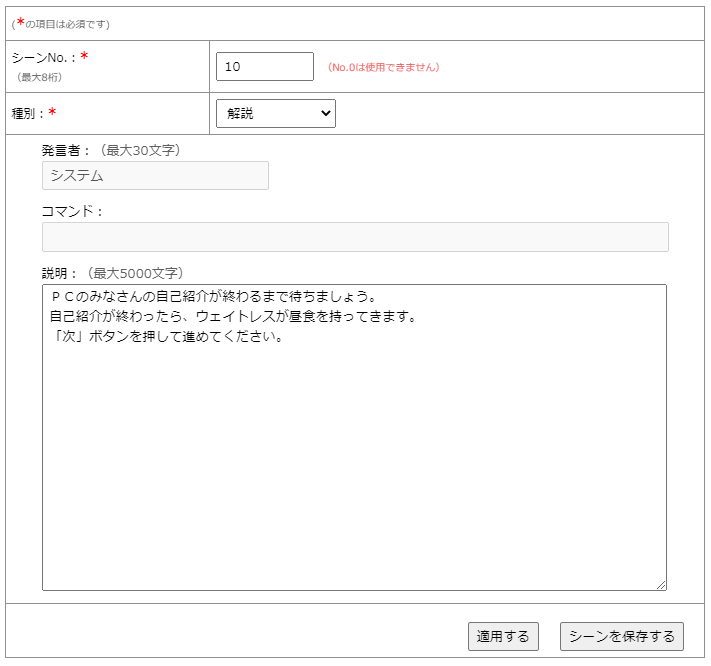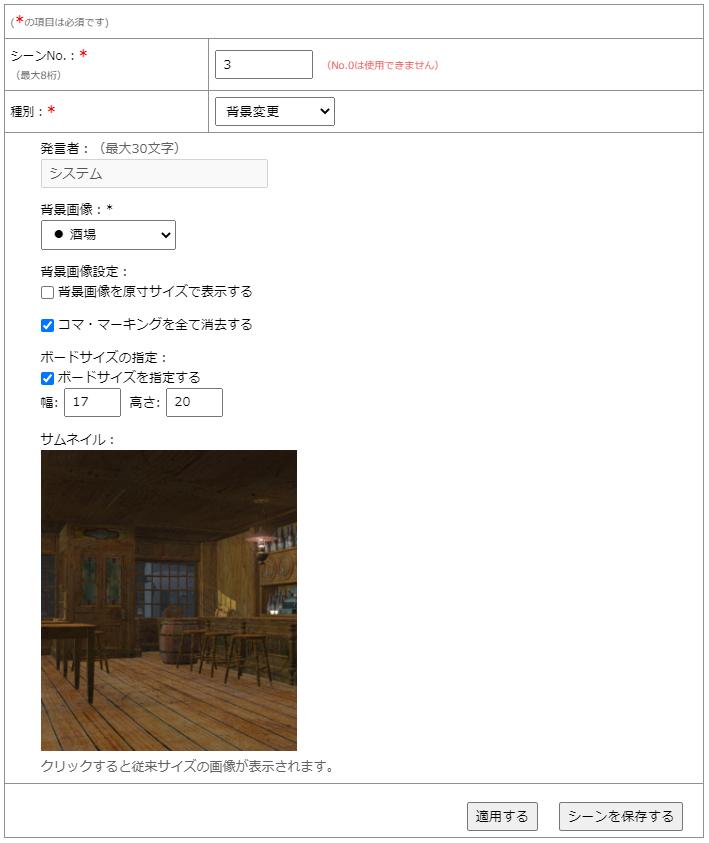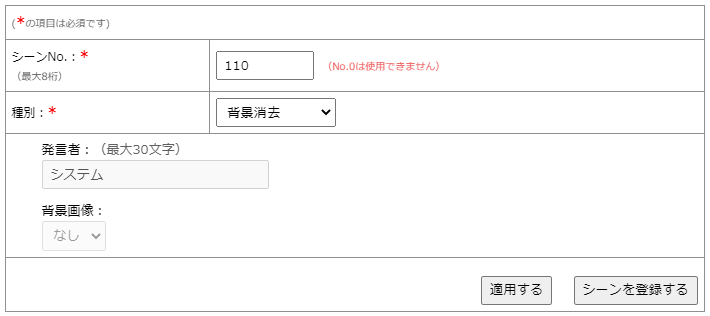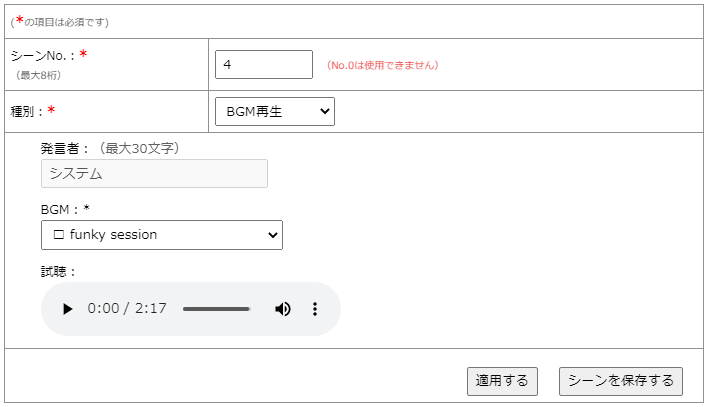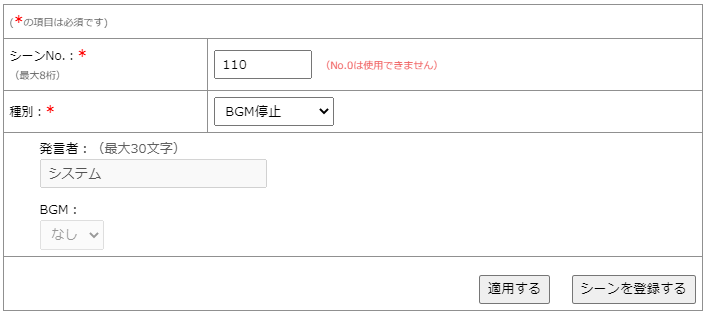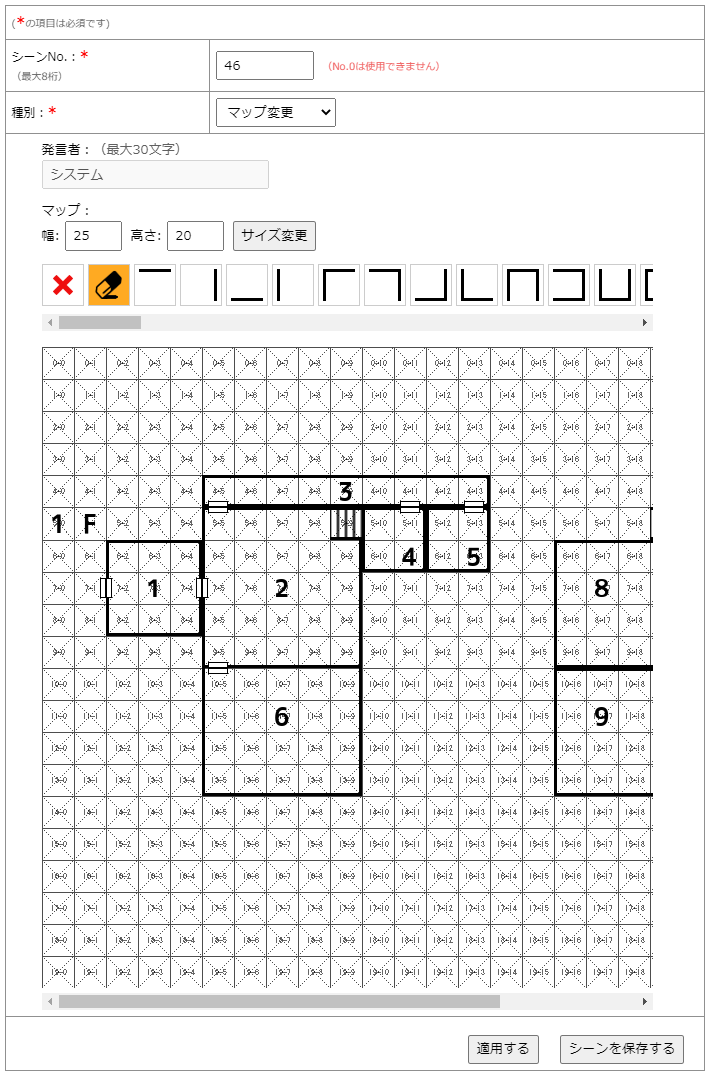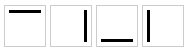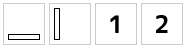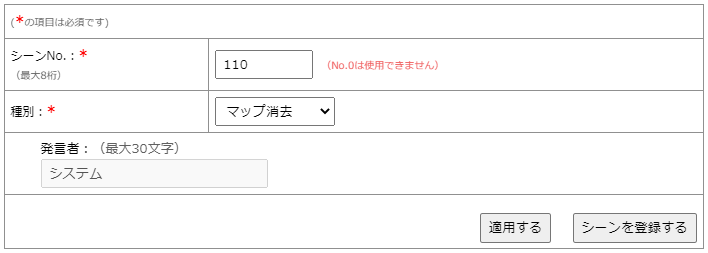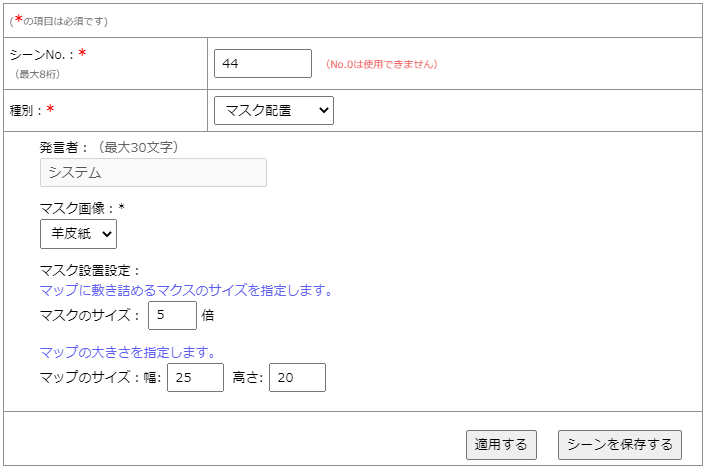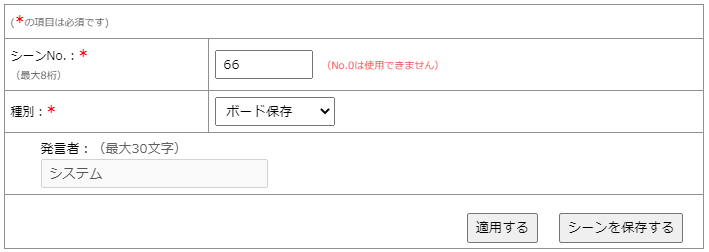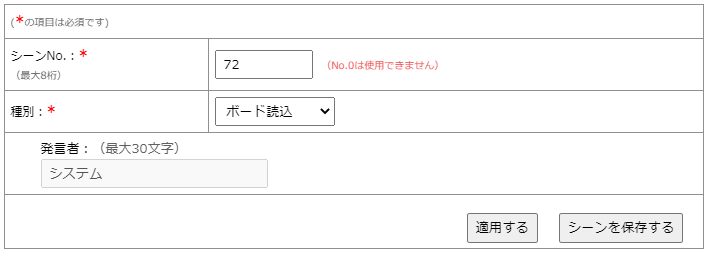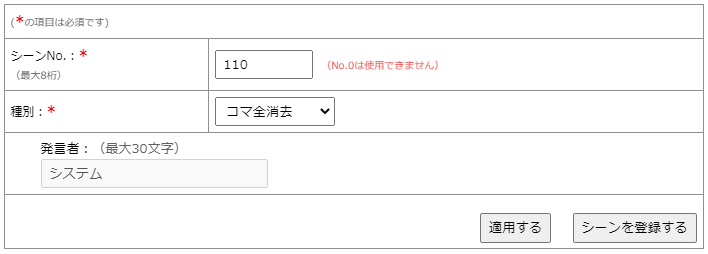シーンの設定方法
シナリオ・セットのシーンとは、セッションの次の場面となる背景の切り替えやBGMの変更、NPCのセリフなどを設定する機能です。※
オンセンルームで使用することができ、入力操作を軽減しGMのサポートをします。
※本機能はシナリオ・セット基本情報を保存後に設定できます。
💡 シナリオ・セット基本情報の保存についてはこちらを参照ください → シナリオ・セットを作成したい
本ページはシーンの設定方法について解説します。
で構成されています。
<画面構成>
画面上の3つの部分について
入力欄の枠内上部の2つの部分について
画面下の3つの部分について
<コマンド>
NPCのセリフ、ダイスコマンドなどチャットログにコメントするための設定できます。
<解説>
GMの確認用の情報を設定できます。オンセンルームのシナリオ・セットウィンドウに表示されるのみでプレイヤーに開示される情報はありません。
<背景変更>
ボード上の背景画像を変更したり、ボードサイズを変更する設定ができます。
<背景消去>
ボード上の背景画像を消去します。
<BGM再生>
BGMの切り替え設定ができます。
<BGM停止>
BGMを停止します。
<マップ変更>
ボード上のマップを変更の設定ができます。
<マップ消去>
ボード上のマップを消去します。
<マスク配置>
マスクを配置し、ボード上の背景やマップ、コマを隠します。
<ボード保存>
ボード情報を一時保存します。
<ボード読込>
一時保存したボード情報を、現在のボード上に読み込みます。
<コマ全消去>
ボード上のコマを全て消去します。
※本機能はシナリオ・セット基本情報を保存後に設定できます。
💡 シナリオ・セット基本情報の保存についてはこちらを参照ください → シナリオ・セットを作成したい
本ページはシーンの設定方法について解説します。
シーン作成・編集フォームの画面構成
作成・編集フォームは2つの画面- ① 共通設定部分
- ② 種別設定部分
で構成されています。
<画面構成>
① 共通設定部分
共通設定部分の画面上、入力欄の枠内上部、画面下について、それぞれ解説します。画面上の3つの部分について
-
前のシーンへ
ページを前のシーンに切り替えします。
-
No.[ ]へ
ページを指定したシーンNo.のシーンに切り替えします。
-
次のシーンへ
ページを次のシーンに切り替えします。
入力欄の枠内上部の2つの部分について
-
シーンNo.:
自動的にNo.は振られるため、基本的には入力不要です。
シーンNo.を設定します。 -
種別:
シーンの種別を設定します。
種別は12種類あります。
- コマンド
- 解説
- 背景変更
- 背景消去
- BGM再生
- BGM停止
- マップ変更
- マップ消去
- マスク配置
- ボード保存
- ボード読込
- コマ全消去
画面下の3つの部分について
-
適用する
シーンの編集を保存します。
画面はそのまま維持されます。 -
シーンを保存する
シーンの編集を保存します。
画面はシナリオ・セット編集ページ・シーン一覧に切り替わります。 -
このシーンを削除する
指定のシーンを削除します。
② 種別設定部分
種別ごとの入力欄について、解説します。<コマンド>
NPCのセリフ、ダイスコマンドなどチャットログにコメントするための設定できます。
-
発言者
チャットログに発言者として表示される発言者名を記入します。
-
コマンド
チャットログに発言するコメントします。
-
説明
シナリオ・セットウィンドウのみに表示される情報です。
<解説>
GMの確認用の情報を設定できます。オンセンルームのシナリオ・セットウィンドウに表示されるのみでプレイヤーに開示される情報はありません。
<背景変更>
ボード上の背景画像を変更したり、ボードサイズを変更する設定ができます。
-
背景画像
切り替える背景画像を設定します。
-
背景画像設定:背景画像を原寸サイズで表示する
背景画像をボードの大きさにフィットさせない場合はチェックを入れます。
-
背景画像設定:コマ・マーキングを全て消去する
コマ・マーキングを全て消去する場合はチェックを入れます。
-
ボードサイズの指定
ボードの大きさを設定します。
<背景消去>
ボード上の背景画像を消去します。
<BGM再生>
BGMの切り替え設定ができます。
<BGM停止>
BGMを停止します。
<マップ変更>
ボード上のマップを変更の設定ができます。
-
マップ:幅
描画するマップの横幅です。
-
マップ:高さ
描画するマップの高さです。
- 描画パレット
-
描画エリア
描画パレットからラインを選んでここにマップを描画します。
<マップ消去>
ボード上のマップを消去します。
<マスク配置>
マスクを配置し、ボード上の背景やマップ、コマを隠します。
-
マスク画像
マスクの画像を選択できます。
-
マスク配置設定:マスクのサイズ
マスクの大きさを決定します。1倍は通常コマと同じ大きさです。
-
マスク配置設定:マップのサイズ
マスクを敷き詰める大きさを指定します。
<ボード保存>
ボード情報を一時保存します。
<ボード読込>
一時保存したボード情報を、現在のボード上に読み込みます。
<コマ全消去>
ボード上のコマを全て消去します。
(2024-12-03)
ヘルプ・FAQ
こちらから、各種サービスのご利用方法やログインなどのFAQをお調べできます。
ヘルプ・FAQで解決ができなかった場合
以下をご覧ください。また、解決できない場合は質問などを投稿ください。